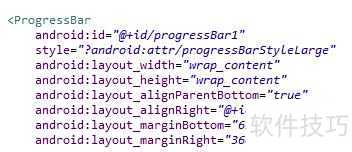我也是初学者,分享一些学习心得。这并非速成大师的捷径,仅供交流参考。现阶段主要学习使用VS和Android进行应用开发,边学边实践,共同进步。
1、 这是我初学时设计的界面,显然无法作为正式软件发布,否则难免被人取笑。
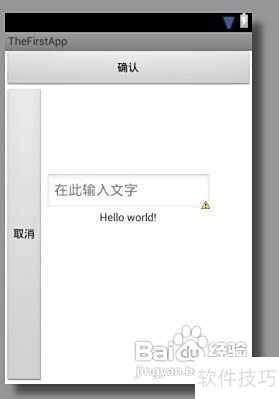
2、 界面包含两个按钮、一个输入框和一个文本显示区域。
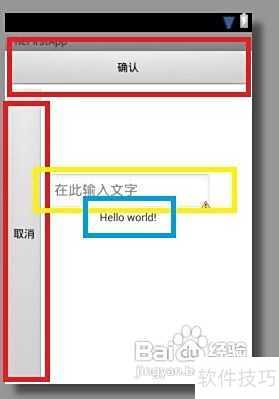
3、 首先进行软件需求分析,明确所需功能。例如,点击确认按钮时,读取输入框中的内容并显示在文本框中;点击取消按钮时,统计并记录该按钮被点击的次数,用于后续处理或显示。
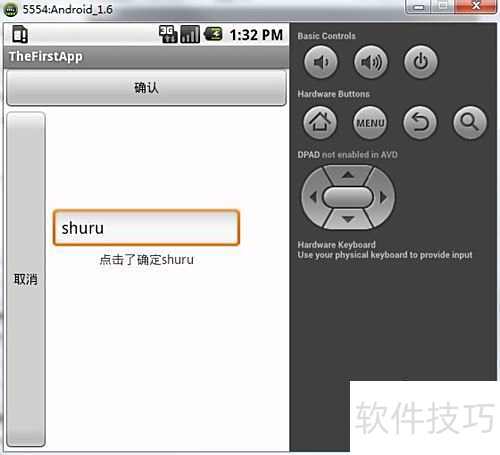
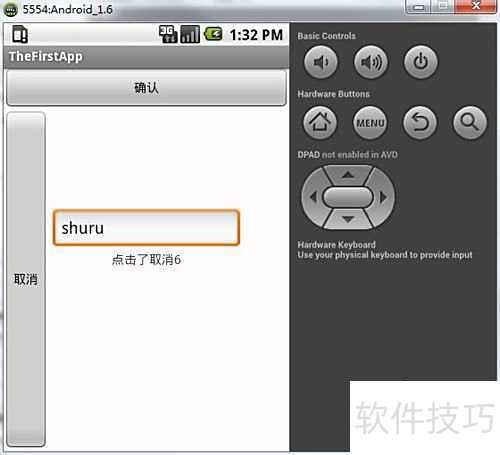
4、 无论是VS还是Android都提供了丰富的UI控件,支持直接拖拽使用,操作便捷。但在Android开发中并不建议直接采用这种方式。以示例中的UI布局代码为例,仅调整输入框的位置就引发了错误。这种问题在通过可视化界面拖入控件时尤为常见,容易导致布局异常或运行报错,影响开发效率与稳定性。
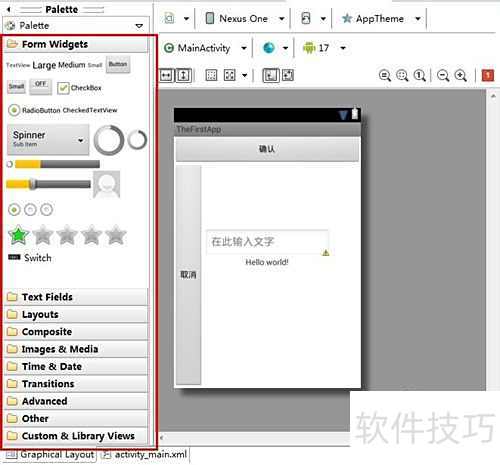
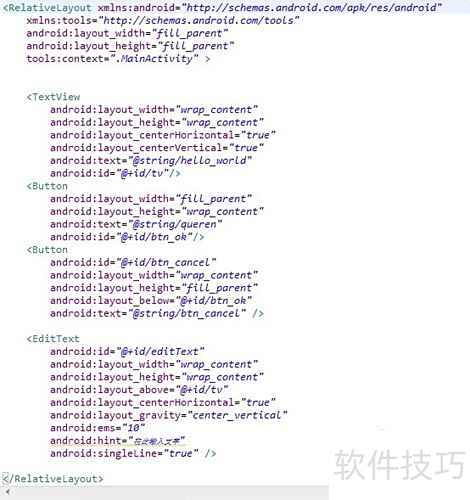
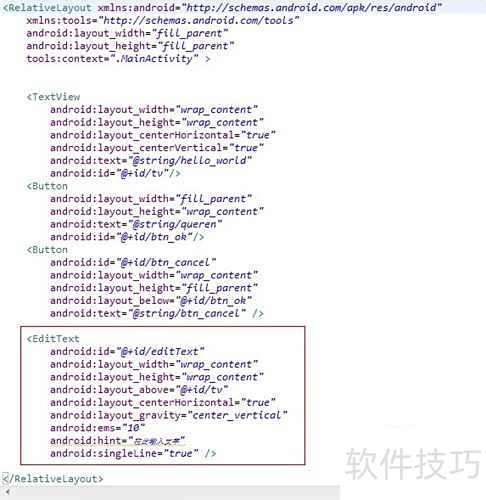
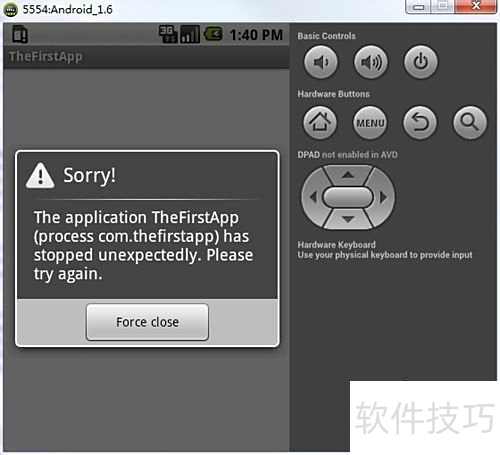
5、 然而,当我移动手写控件的代码时,程序却能正常运行。
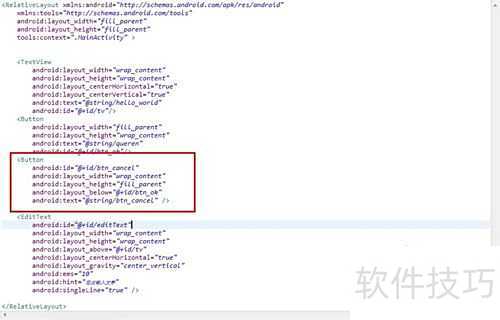
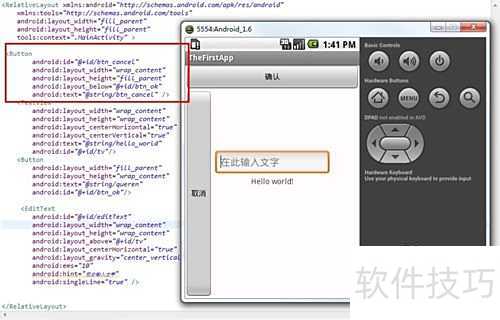
6、 因此,建议尽量手动编写UI代码,避免直接拖拽控件到工程中。此次问题由手动修改引发,排查相对容易,但若遇到其他类似情况该如何处理?尤其是在IDE未给出任何错误提示的情况下(可忽略黄色警告)。
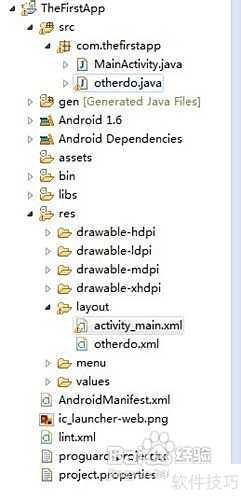
7、 在Android的IDE中打开UI编辑界面,可选择代码编辑或可视化操作两种方式。
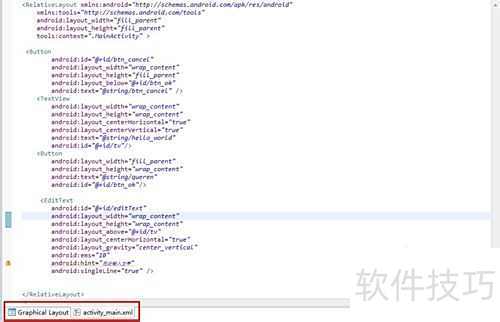
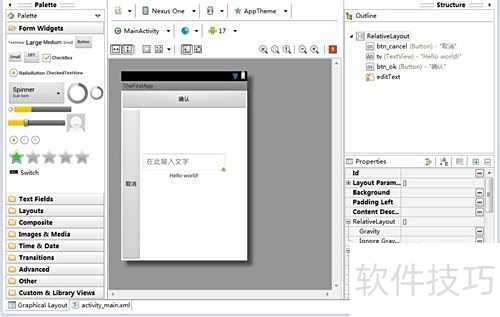
8、 若不熟悉控件编写且拖拽不稳定,可查阅官方文档或示例代码,逐步学习并手动编写以确保稳定性。
9、 新建一个空白文件,将所需组件如processbar拖入界面,系统会自动在代码中生成相应内容。通过百度搜索相关代码,即可了解其功能与工作原理,便于理解和后续使用。